【使えなくなった?】Video DownloadHelperで動画がダウンロードできない原因と解決策を解説!
Video DownloadHelper コンパニオンアプリは、Chrome、Firefox、Edge、その他のブラウザで使用できる優れた動画ダウンロード拡張機能です。使い方が簡単なので、長い間、インターネットから動画をダウンロードするツールとして人気があり、多くの人に利用されています。しかし、Video DownloadHelperは使えなくなったなどの問題がよく発生します。この記事では、Video DownloadHelperで動画がダウンロードできない原因を詳しく調べ、5つの解決策を説明します。
Video DownloadHelperで動画がダウンロードできない原因と対応する解決策に加えて、この記事では別のオンライン動画ダウンロード方法も紹介します。この方法は、Video DownloadHelperよりも安全で信頼性が高く、インターネット上のあらゆるサイトから動画をダウンロードでき、ユーザーにより効率的なダウンロード体験を提供します。
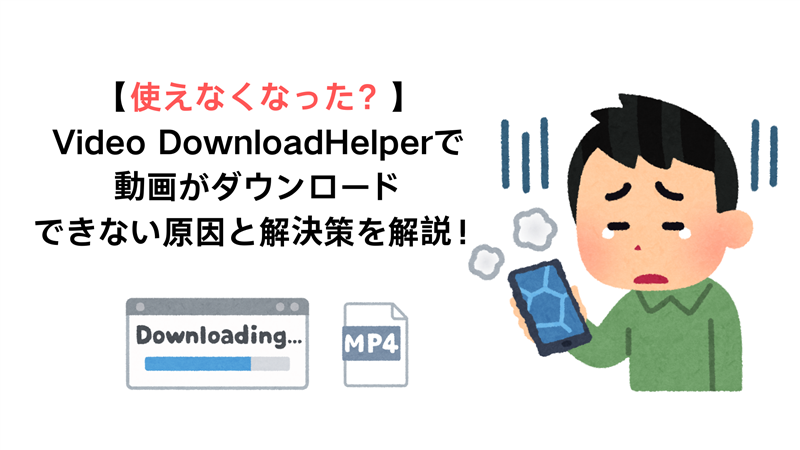
Video DownloadHelperが使えなくなった原因
Video DownloadHelperが動作しないという問題が発生する理由は、問題を解決するために非常に重要です。以下は、Video DownloadHelper 使えなくなった原因です。
? 原因1. お使いのChrome、Firefox、Edgeウェブブラウザーのバージョンが古い可能性があります。
? 原因2. 一部のウェブサイトでは、著作権で保護された動画コンテンツのダウンロードが制限されており、それによってVideo DownloadHelperがそのような動画をキャプチャしてダウンロードすることができなくなっています。
? 原因3.特定のビデオフォーマットやコーデックとの互換性の問題により、ダウンロードの失敗やエラーを引き起こす可能性があります。そのため、Video DownloadHelperが希望する形式、コーデック、または字幕で動画をダウンロードできません。
? 原因4. デバイスのストレージスペースが十分でないか、コンピュータのメモリが不足している可能性があります。
Video DownloadHelperで動画がダウンロードできない時の解決策
Video DownloadHelper は、Mozilla FirefoxやGoogle Chrome向けのの人気のあるブラウザ拡張機能で、さまざまなサイトから簡単に動画をダウンロードできるようです。しかし、他のソフトと同様に、使えなくなった問題が発生することがあります。心配しないでください。Video DownloadHelperで動画がダウンロードできない場合は、以下のいくつかのな解決策を試してください。
解決策1. ウェブブラウザー拡張機能を更新する
Video DownloadHelperが使えなくなった理由の1つはブラウザ拡張機能が古いことです。 ブラウザのアップデートやウェブサイトの仕様変更により、旧バージョンが無効になることがあります。Webブラウザの拡張機能Video DownloadHelperの旧バージョンを更新する手順は次のとおりです。
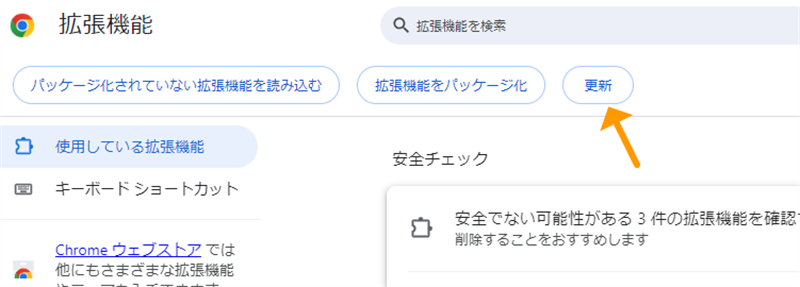
✔️ 1. ブラウザの拡張機能管理ページ(Google Chromeの場合はChrome://extensions)を開いて、Video DownloadHelperを探します。更新があれば、通常、拡張機能を更新するオプションが表示されます。
✔️ 2. ブラウザによっては、拡張機能の自動アップデート機能を提供しています。Video DownloadHelperの最新バージョンを自動的に更新するには、この機能を有効にしてください。
✔️ 3. 拡張機能をアップデートしても問題が解決しない場合は、拡張機能を完全に削除し、ブラウザの拡張機能ストアから再インストールしてみてください。
解決策2. ウェブブラウザの閲覧履歴データを削除する
ブラウザの閲覧履歴データがVideo DownloadHelperの動作に影響することがあります。Cookie、キャッシュなどのデータをクリアすると問題が解決することがよくあります。以下の手順でブラウザのキャッシュデータを削除できます。
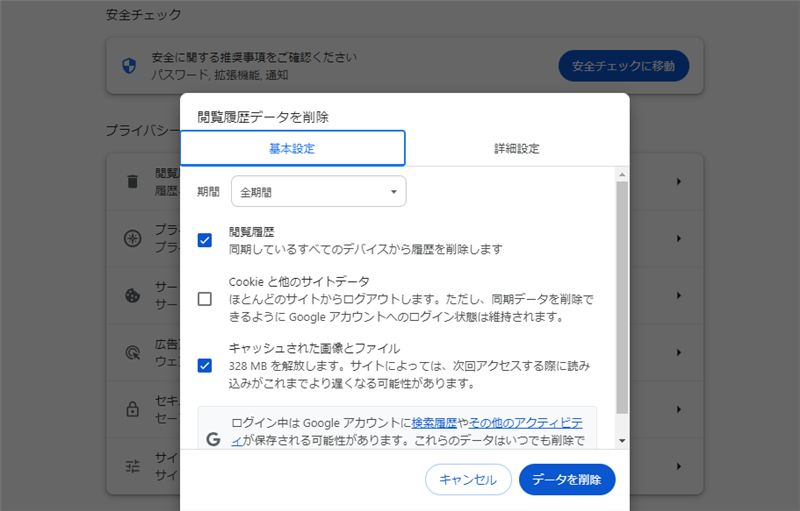
✔️1. webブラウザの設定メニューのプライバシーまたは詳細設定セクションで「閲覧履歴データの削除」オプションを見つけます。
✔️2. 詳細設定で「キャッシュされた画像とファイル」にチェックを入れて、「データを削除」ボタンをクリックします。これで問題の原因となっているキャッシュデータが削除されます。
✔️3. キャッシュデータを削除した後、ブラウザを再起動します。その後、Video DownloadHelperをもう一度試して、問題が解決したか確認します。
解決策3. Video DownloadHelperを再起動または再インストールする
DownloadHelperが使えなくなった問題は、拡張機能を再インストールするか、再起動にするだけで解決できる場合があります。続行手順は次のとおりです。
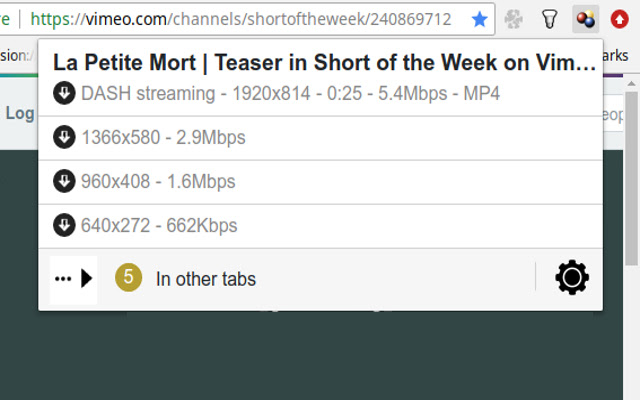
✔️1. Video DownloadHelper 使えなくなった場合、アドオンを一度削除して再インストールすることができます。まず、ブラウザの拡張機能管理ページからVideo DownloadHelper 旧バージョン削除し、次に拡張機能ストアからVideo DownloadHelperを再インストールします。これで、破損ファイルや設定の問題を解決できます。
✔️2. 再インストール前に、最新バージョンのVideo DownloadHelperを使用しているか確認します。ブラウザの拡張機能管理ページやストアで更新をチェックし、新しいバージョンであるかどうかを確認できます。最新バージョンに更新することは、バグや互換性の問題を解決する可能性があります。
✔️3. Video DownloadHelperを一度閉じて再起動することで、軽微な不具合や一時的な問題が解決することがあります。簡単な手順ですが、これでVideo DownloadHelper ダウンロードできない問題を解決することが多いです。
解決策4. Webブラウザを再起動する
Video DownloadHelperで動画がダウンロードできない、使えなくなったなどの問題を含む、多くのブラウザ関連の問題に対する簡単で効果的な解決策は、ブラウザを再起動することです。以下の手順に従って問題が解決できるかもしれません。
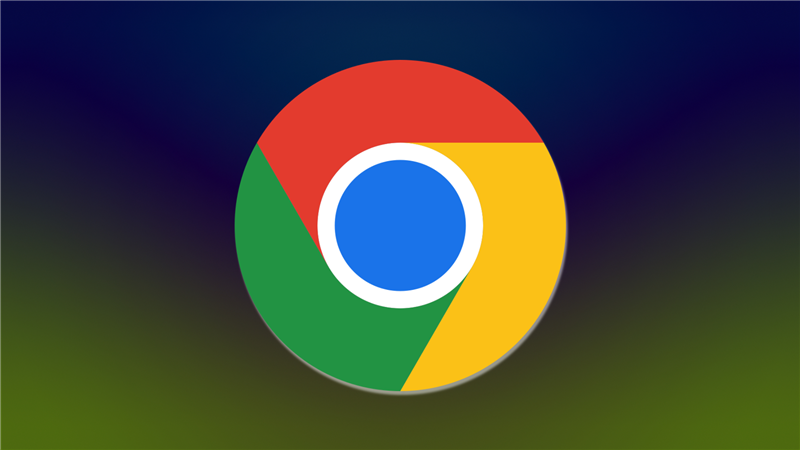
✔️1. まず、ウェブブラウザで開いているタブとウィンドウをすべて閉じます。
✔️2. そして、webブラウザーに関連するすべてのプロセスを終了します。
✔️3. ブラウザを終了したら、ブラウザのアイコンをクリックして、ブラウザを再度開きます。または、コンピュータを再起動して、ブラウザを新しく起動することもできます。
✔️4. 再起動後、Video DownloadHelperを開いて機能を確認します。これで問題が解決し、正常に動画をダウンロードできるかもしれません。
解決策5. マルウェアを削除する
場合によっては、Video DownloadHelperが正常に使えない原因として、有害なソフトがシステムに存在する可能性があります。マルウェアやアドウェアは拡張機能の動作を妨げ、さまざまな問題を引き起こすことがあります。マルウェアを検索し、削除する手順は以下の通りです。
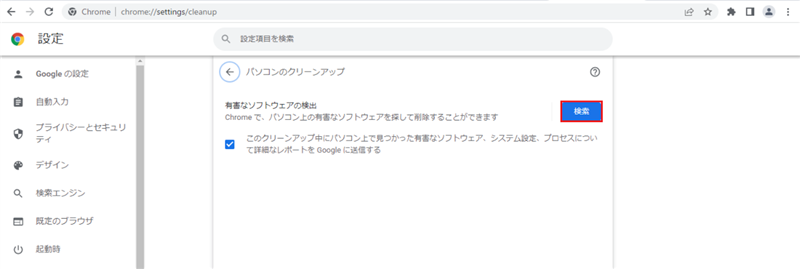
✔️1. まず、コンピューターで徹底的なウイルススキャンを実行します。信頼できるアンチウイルスソフトでコンピューター全体をスキャンし、システム内のプログラムやファイルをスキャンします。そして、検出された脅威を隔離または削除します。
✔️2. アドウェアは望ましくない広告を表示したり、ブラウザを悪意のあるウェブサイトにリダイレクトしたりするソフトウェアです。アドウェア削除ツールを使ってアドウェアを検出し、システムから削除します。手動でプログラムとブラウザ拡張機能を確認することも有効です。
✔️3. 疑わしいブラウザ拡張機能も、Video DownloadHelperに問題を引き起こすことがあります。ンストールされている拡張機能のリストを確認し、疑わしいものや不明なものを削除します。インストールする拡張機能は信頼できるものに限定します。
✔️4. 設定をデフォルトにリセットすることを検討してください。これにより、不必要な変更を削除し、ブラウザを元の状態に戻すことができます。ブラウザの設定メニューで、リセットまたはデフォルトに戻すオプションがあります。
✔️5. アンチウイルスおよびアンチマルウェアソフトウェアが最新であることを確認します。これで、アンチウイルスソフトを最新の状態に保ち、最新の脅威からシステムを保護します。自動更新を設定して継続的に保護されるようにします。
Video DownloadHelperの代替ツールで動画をダウンロードする方法
これまでに紹介したさまざまな解決策をを試してもVideo DownloadHelperが正常に動作しない場合、より効果的な方法を検討したほうがいいです。Video DownloadHelperはブラウザ拡張機能のため、さまざまな問題が発生する可能性があります。そんな時には信頼性の高いデスクトップソフトを使用するのが良いです。YT Saver オールインワン動画ダウンローダーは、すべてのサイトから動画や音楽のダウンロードに対応しています。
この多機能動画ダウンローダーは、10,000以上のサイトから簡単に動画をダウンロードできます。WindowsおよびMacの両方に対応しており、スムーズに動作します。YouTube、Facebook、Vimeo、TikTok、TVerなど主要なプラットフォームから動画をPCに保存するなら、YT Saverが最適です。YT Saver を使ってYouTubeや他のWebサイトから動画を簡単にダウンロードするには、以下のガイドを参考してください。
Step1. YT Saverを起動する
YT Saverをパソコンにインストールした後、起動します。
Step2. 出力ファイルのフォーマットと品質を設定する
YT Saverの設定画面では、出力ファイル形式をビデオまたはオーディオから選択できます。次に、画質または音質を設定します。
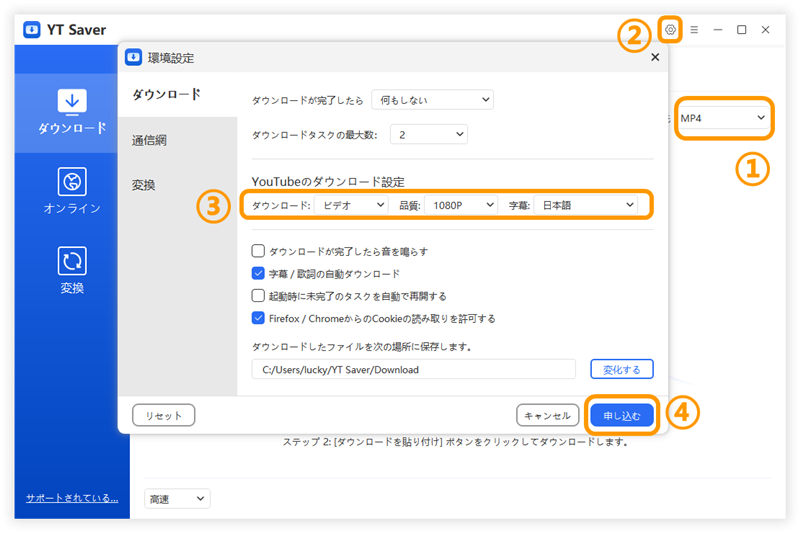
Step3. ダウンロードしたい動画のURLをコピーする
Webブラウザでダウンロードしたい動画のページを開き、アドレスバーから動画ページのURLをコピーします。
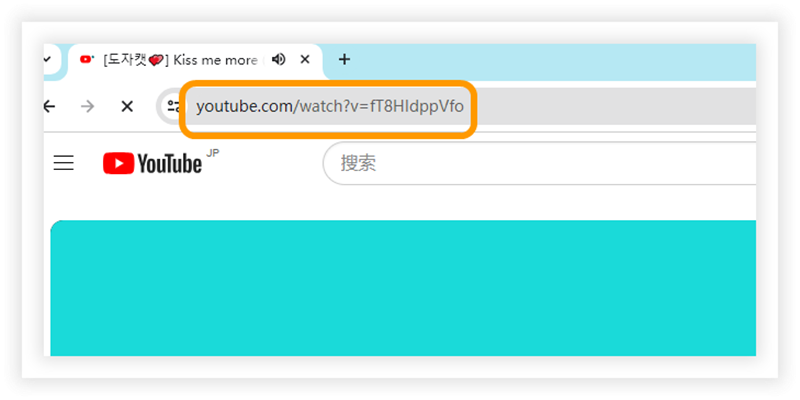
Step4. 動画のURLを貼り付ける
動画のURLをコピーした後、YT Saverの左上隅にある「URLを貼り付ける」ボタンをクリックすると、動画が自動的に解析されます。動画のダウンロードプロセスが自動的に開始します。
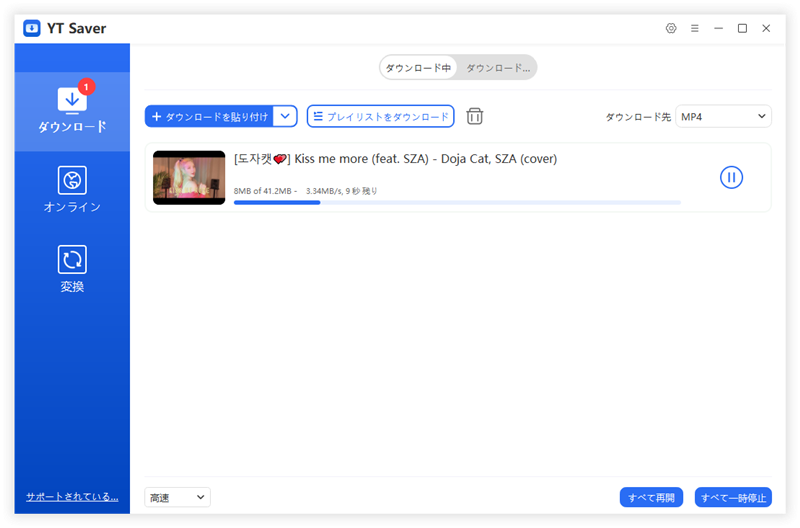
Step5. ダウンロードした動画を管理する
「ダウンロード中」で動画のダウンロードの進行状況を確認できます。ダウンロードした動画は「ダウンロード済み」パネルに保存され、いつでも再生できます。
 YT Saverは個人的な用途に限定されており、いかなる場合においても商業目的で使用することはできません。動画をダウンロードする際には、著作権法を尊重し、サイトの利用規約を遵守するようにお願いします。
YT Saverは個人的な用途に限定されており、いかなる場合においても商業目的で使用することはできません。動画をダウンロードする際には、著作権法を尊重し、サイトの利用規約を遵守するようにお願いします。
まとめ
Video DownloadHelperが使えなくなった問題は厄介ですが、この記事の解決策を試すことで、エラーを簡単に修正してお気に入りの動画を引き続きダウンロードすることができます。拡張機能の更新、マルウェアの削除、あるいは代替ソフトYT Saverの使用など、様々な方法で問題を解決し、動画をに楽しむことが可能です。



